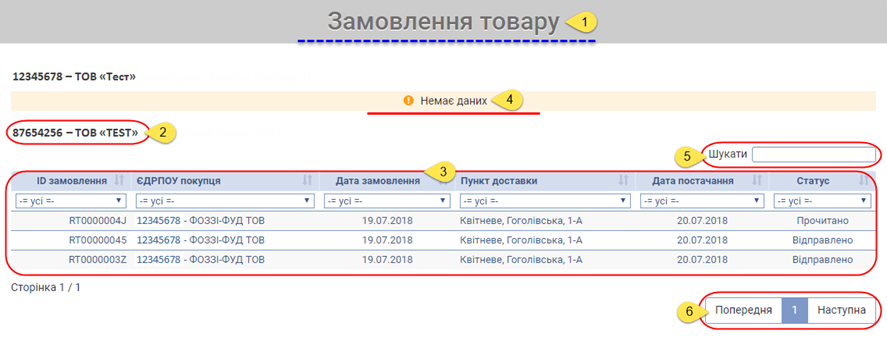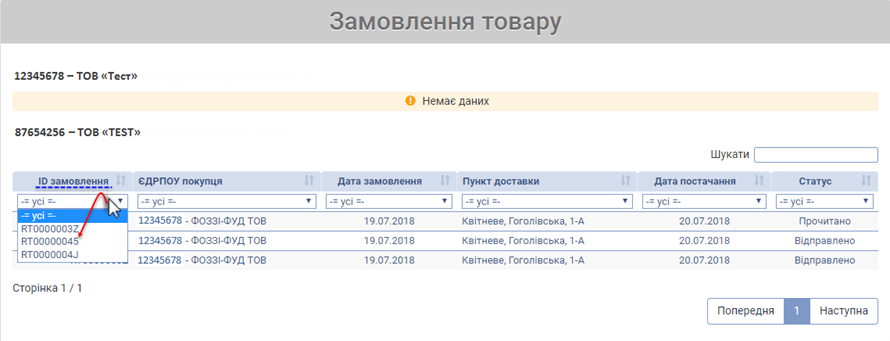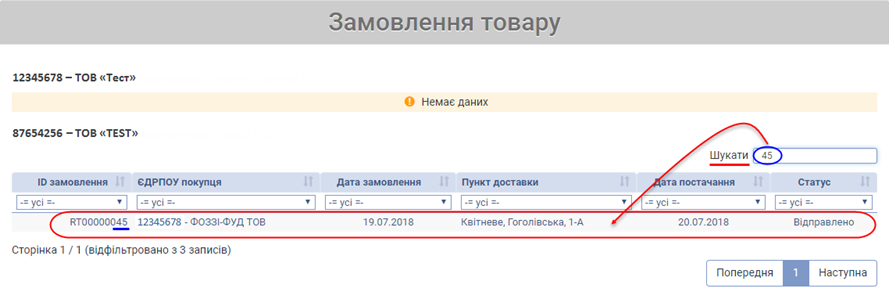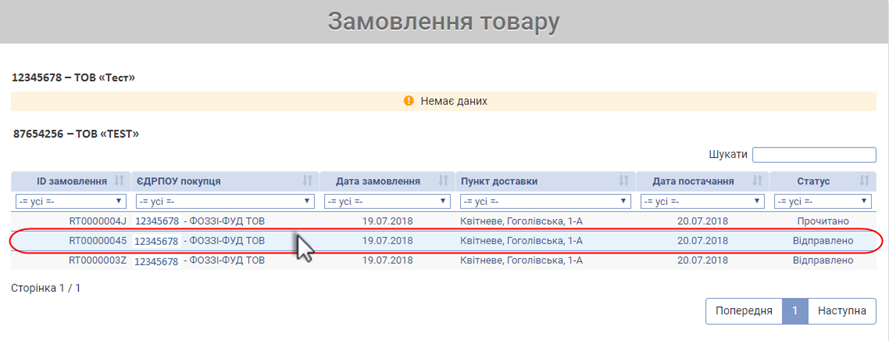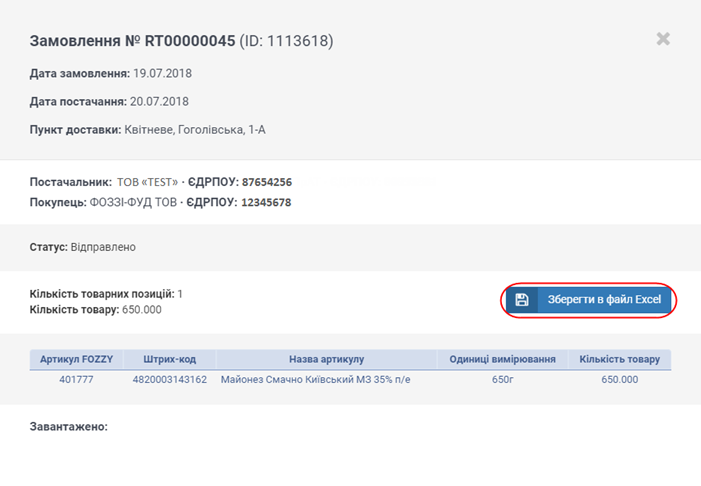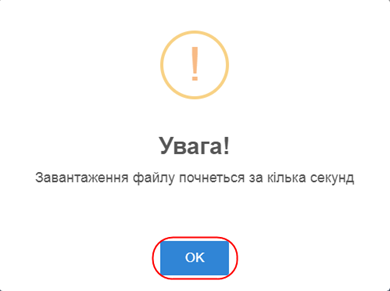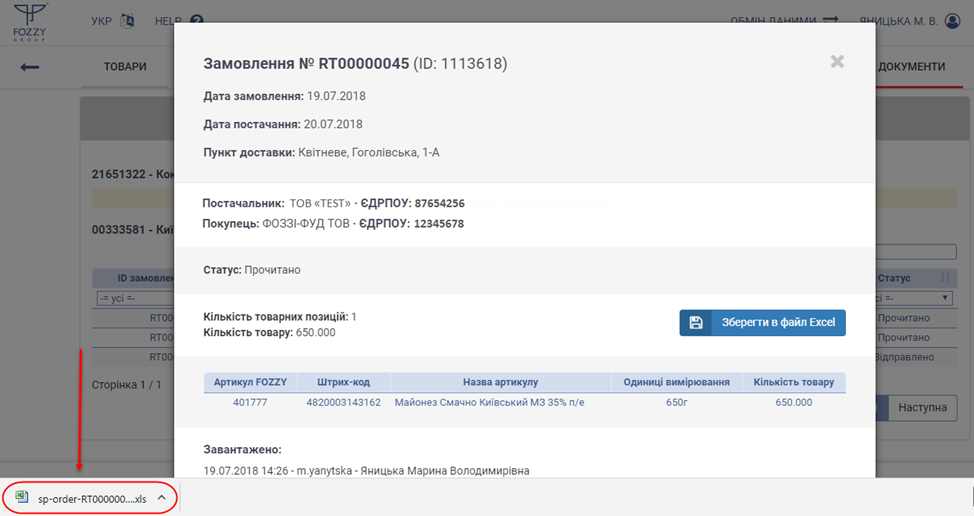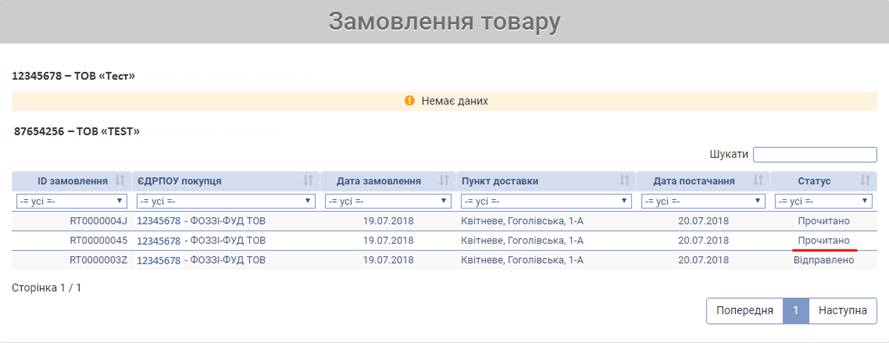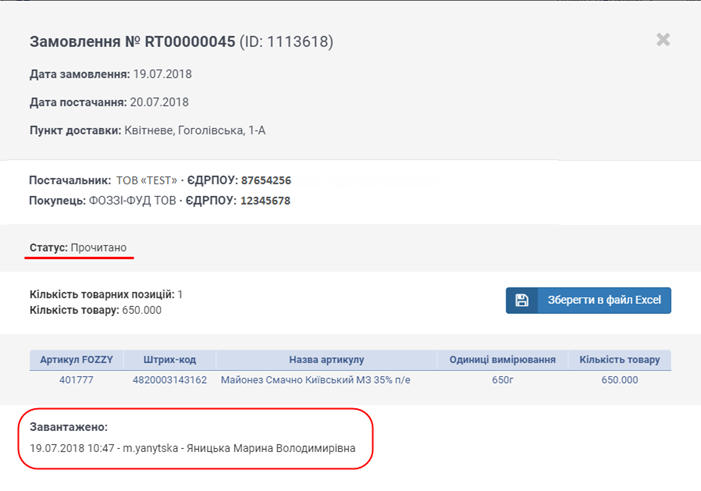Відмінності між версіями «Замовлення»
Матеріал з Інструкція користувача
| Рядок 3: | Рядок 3: | ||
<span style="color: #ff0000;">______________________________________</span> | <span style="color: #ff0000;">______________________________________</span> | ||
| + | У момент створення нового замовлення Вам (як постачальнику) на електрону адресу прийде відповідне сповіщення. | ||
| + | |||
| + | Для того щоб перейти до замовлення безпосередньо на сайті, необхідно пройти авторизацію і на головній сторінці вибрати модуль '''"Замовлення/Супровідні документи"''' (Малюнок 1). | ||
<span style="color: #000000;">[[Файл:2018-07-13_9-19-06_Гл.стр..png|none|frame|link=|180px]]</span> | <span style="color: #000000;">[[Файл:2018-07-13_9-19-06_Гл.стр..png|none|frame|link=|180px]]</span> | ||
| − | Малюнок - | + | ''Малюнок 1 - Вибір модуля "Замовлення/Супровідні документи"'' |
| + | |||
| + | Після успішного переходу до модулю роботі із замовлення та супровідними документами виберіть блок '''"Замовлення"''' (Малюнок 2). | ||
<span style="color: #000000;">[[Файл:2018-07-19_9-04-00_заказы_меню_3.png|none|frame|link=|180px]]</span> | <span style="color: #000000;">[[Файл:2018-07-19_9-04-00_заказы_меню_3.png|none|frame|link=|180px]]</span> | ||
| − | <span style="color: #000000;">Малюнок - | + | <span style="color: #000000;">Малюнок 2 - Вибір блоку "Замовлення"</span> |
| − | <span style="color: #000000;">[[Файл:2018-07-19_10-46-49_заказ_1.png| | + | <span style="color: #000000;">[[Файл:2018-07-19_10-46-49_заказ_1.png|none|frame|link=|180px]]</span> |
| − | [[Файл:2018-07-19_10-47-04_заказ_2.png| | + | [[Файл:2018-07-19_10-47-04_заказ_2.png|none|frame|link=|180px]] |
| − | [[Файл:2018-07-19_10-47-14_заказ_3.png| | + | [[Файл:2018-07-19_10-47-14_заказ_3.png|none|frame|link=|180px]] |
| − | [[Файл:2018-07-19_10-47-43_заказ_4.png| | + | [[Файл:2018-07-19_10-47-43_заказ_4.png|none|frame|link=|180px]] |
| − | [[Файл:2018-07-19_10-47-56_заказ_5.png| | + | [[Файл:2018-07-19_10-47-56_заказ_5.png|none|frame|link=|180px]] |
| − | [[Файл:2018-07-19_10-48-04_заказ_6.png| | + | [[Файл:2018-07-19_10-48-04_заказ_6.png|none|frame|link=|180px]] |
| − | [[Файл:2018-07-19_14-27-22_заказ_7.png| | + | [[Файл:2018-07-19_14-27-22_заказ_7.png|none|frame|link=|180px]] |
| − | [[Файл:2018-07-19_10-48-36_заказ_8.png| | + | [[Файл:2018-07-19_10-48-36_заказ_8.png|none|frame|link=|180px]] |
| − | [[Файл:2018-07-19_10-48-48_заказ_9.png| | + | [[Файл:2018-07-19_10-48-48_заказ_9.png|none|frame|link=|180px]] |
Версія за 07:56, 20 липня 2018
(!) In progress/Документ на етапі розробки
______________________________________
У момент створення нового замовлення Вам (як постачальнику) на електрону адресу прийде відповідне сповіщення.
Для того щоб перейти до замовлення безпосередньо на сайті, необхідно пройти авторизацію і на головній сторінці вибрати модуль "Замовлення/Супровідні документи" (Малюнок 1).
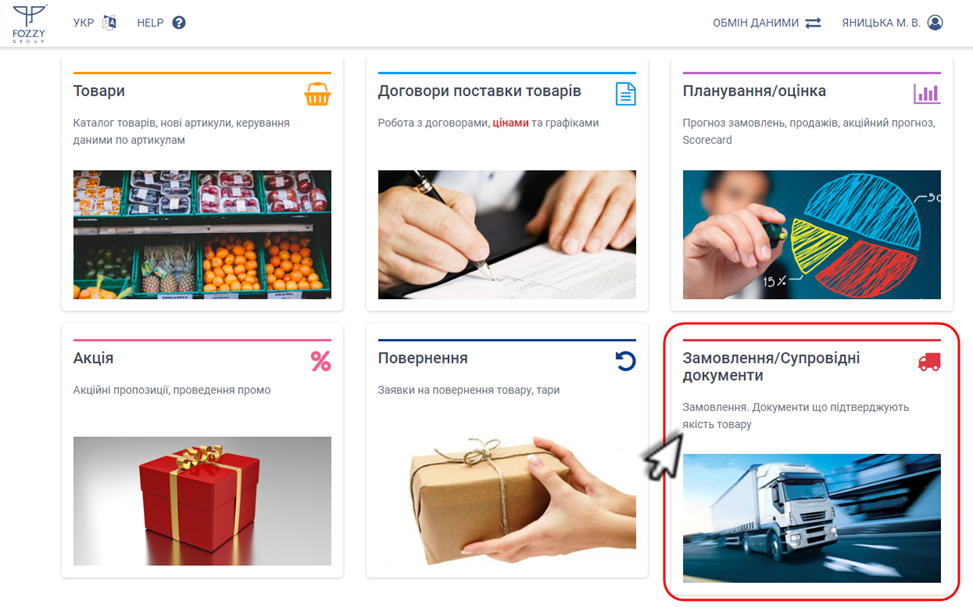
Малюнок 1 - Вибір модуля "Замовлення/Супровідні документи"
Після успішного переходу до модулю роботі із замовлення та супровідними документами виберіть блок "Замовлення" (Малюнок 2).
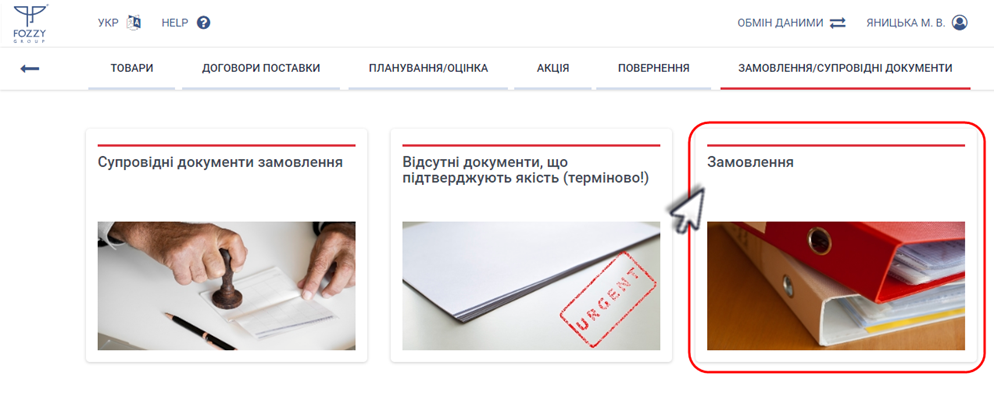
Малюнок 2 - Вибір блоку "Замовлення"